آموزش پاورپوینت 2016: صوتی و تصویری در عمق
PowerPoint 2016: Audio and Video In Depth
نکته:
آخرین آپدیت رو دریافت میکنید حتی اگر این محتوا بروز نباشد.
نمونه ویدیوها:
موضوعات شامل:
- تفاوت بین جاسازی و پیوند را تشخیص دهید.
- مراحلی را که باید هنگام افزودن یک فایل ویدیویی که با کلیک روی آن در یک برنامه خارجی پخش می شود ، انجام دهید.
- نحوه افزودن نشانک به ارائه را توضیح دهید.
- مشخصات چهار جلوه ویدئویی موجود در پاورپوینت را تعیین کنید.
- خلاصه مراحل انجام شده برای ضبط مستقیم فایل صوتی در پاورپوینت.
- روند فعال کردن یک فیلم یا فایل صوتی انتخاب شده برای پخش خودکار را مشخص کنید.
سرفصل ها و درس ها
مقدمه Introduction
-
خوش آمدی Welcome
-
نحوه استفاده از پرونده های تمرینی How to use the exercise files
1. مدیریت ارائه های چندرسانه ای را مدیریت کنید 1. Manage Multimedia Presentations
-
ملاحظات مربوط به استفاده از فیلم و صدا Considerations for using video and audio
-
پیوند دادن در مقابل فایل های جاسازی شده Linking vs. embedding files
-
قالب های ویدیویی و صوتی را درک کنید Understand video and audio formats
2. فیلم ها را وارد کنید 2. Insert Videos
-
ویدئویی از رایانه خود اضافه کنید Add a video from your computer
-
به عنوان یک شی خارجی یک ویدیو اضافه کنید Add a video as an external object
-
با Windows Media Player یک ویدیو اضافه کنید Add a video with Windows Media Player
-
پیوند به یک ویدیوی YouTube Link to a YouTube video
-
با استفاده از یک دکمه عمل یک فیلم را وارد کنید Insert a video using an action button
3. ویرایش فیلم ها 3. Edit Videos
-
یک ویدیو را اصلاح کنید Trim a video
-
محوها را اضافه کنید Add fades
-
برش یک ویدیو Crop a video
-
یک قاب پوستر را انتخاب کنید Select a poster frame
-
روشنایی و کنتراست را تنظیم کنید Adjust brightness and contrast
-
یک رنگ بازیگران را به یک ویدیو اعمال کنید Apply a color cast to a video
-
نشانک های ویدیویی را اضافه کنید Add video bookmarks
4. قالب فیلم ها 4. Format Videos
-
تغییر اندازه یک ویدیو Resize a video
-
یک فیلم را به شکلی پخش کنید Play a video in a shape
-
از یک فیلم به عنوان پس زمینه اسلاید استفاده کنید Use a video as a slide background
5. اعمال جلوه های ویدیویی 5. Apply Video Effects
-
از یک سبک ویدیویی از پیش تعیین شده استفاده کنید Apply a preset video style
-
یک مرز طراحی کنید Design a border
-
سایه ها را اضافه کنید Add shadows
-
بازتاب ها را اضافه کنید Add reflections
-
جلوه های درخشش را اضافه کنید Add glow effects
-
لبه های نرم اضافه کنید Add soft edges
-
یک چرخش سه بعدی اعمال کنید Apply a 3D rotation
-
قالبهای قالب بندی و سه بعدی را اعمال کنید Apply bevels and 3D formatting
-
از Format Painter استفاده کنید Use Format Painter
6. کلیپ های صوتی را اضافه کنید 6. Add Audio Clips
-
از رایانه خود یک فایل صوتی اضافه کنید Add an audio file from your computer
-
مستقیماً در پاورپوینت ضبط کنید Record directly into PowerPoint
-
صوتی را در یک برنامه خارجی پخش کنید Play audio in an external application
-
کلیپ صوتی را مرتب کنید Trim an audio clip
7. گزینه های پخش فیلم و صدا را تنظیم کنید 7. Set Video and Audio Playback Options
-
میزان صدا را تنظیم کنید Set the volume
-
کلیپ را بطور خودکار پخش کنید Play a clip automatically
-
پخش فیلم کامل روی صفحه Play video full screen
-
نماد کلیپ صوتی را مخفی کنید Hide the audio clip icon
-
یک کلیپ ویدیویی یا صوتی را حلقه کنید Loop a video or audio clip
-
پس از بازی عقب برگردید Rewind after playing
-
تأخیر در پخش Delay playback
-
کنترل های رسانه را نشان داده و مخفی کنید Show and hide media controls
-
پخش را با اشیاء شروع کنید Trigger playback with objects
-
محتوای مختلف را در چندین اسلاید پخش کنید Play content across multiple slides
8. ذخیره ارائه های چندرسانه ای 8. Save Multimedia Presentations
-
سازگاری رسانه را بررسی و بهینه کنید Check and optimize media compatibility
-
فشرده سازی پرونده های رسانه ای Compress media files
-
به عنوان یک فیلم صرفه جویی کنید Save as a movie
-
در حال استخراج پرونده های دارایی رسانه Extracting media asset files
نتیجه Conclusion
-
مراحل بعدی Next steps
https://donyad.com/d/a25e
 Garrick Chow
Garrick Chow
مربی ارشد کارکنان لینکدین لرنینگ
گاریک چاو یک مربی ارشد کارکنان در LinkedIn Learning است.
گاریک چاو دارای دو دهه تجربه در تألیف بیش از 120 دوره آموزشی مبتنی بر ویدیو است که طیف متنوعی از موضوعات از جمله طراحی آموزشی، بهرهوری، طراحی وب، مهندسی صدا و ویرایش ویدئو او یک یادگیرنده و مربی مادام العمر است که به طور منظم کلاس ها و سمینارهای زنده را در شرکت های خصوصی، سازمان های دولتی، کالج ها و دانشگاه ها هدایت می کند. او در آزمایشگاه صدا دانشگاه هاروارد و در رویدادهایی برای انجمن های طراحی مانند AIGA و UCDA مجری بوده است. وقتی گاریک جلوی صفحه نمایش نمینشیند، میتوان با گروه مستقل راک The Jellybricks (www.thejellybricks.com بازی کرد ) یا تریل دویدن. او را در توییتر دنبال کنید @garrickchow.
گاریک چاو دارای دو دهه تجربه در تألیف بیش از 120 دوره آموزشی مبتنی بر ویدیو است که طیف متنوعی از موضوعات از جمله طراحی آموزشی، بهرهوری، طراحی وب، مهندسی صدا و ویرایش ویدئو او یک یادگیرنده و مربی مادام العمر است که به طور منظم کلاس ها و سمینارهای زنده را در شرکت های خصوصی، سازمان های دولتی، کالج ها و دانشگاه ها هدایت می کند. او در آزمایشگاه صدا دانشگاه هاروارد و در رویدادهایی برای انجمن های طراحی مانند AIGA و UCDA مجری بوده است. وقتی گاریک جلوی صفحه نمایش نمینشیند، میتوان با گروه مستقل راک The Jellybricks (www.thejellybricks.com بازی کرد ) یا تریل دویدن. او را در توییتر دنبال کنید @garrickchow.


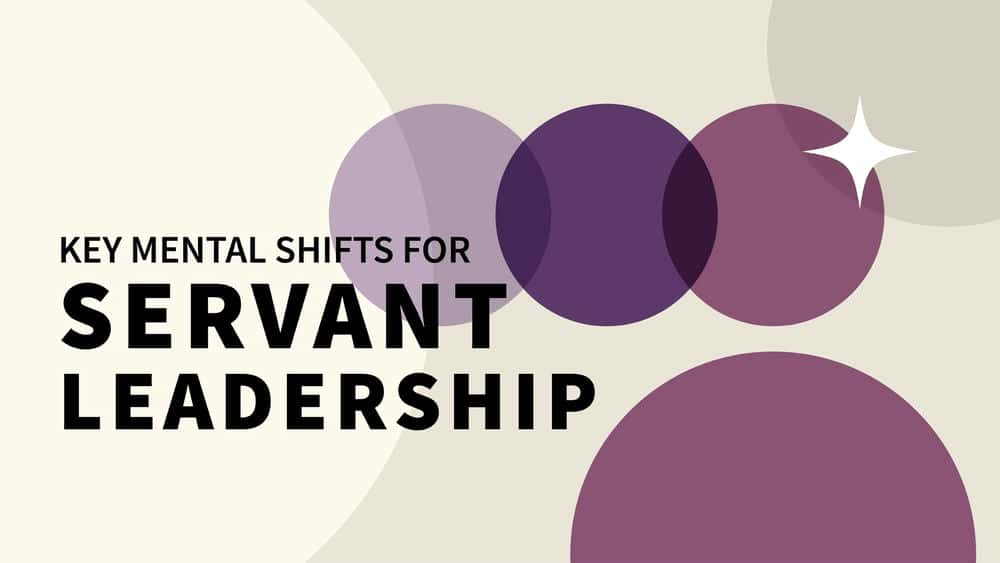
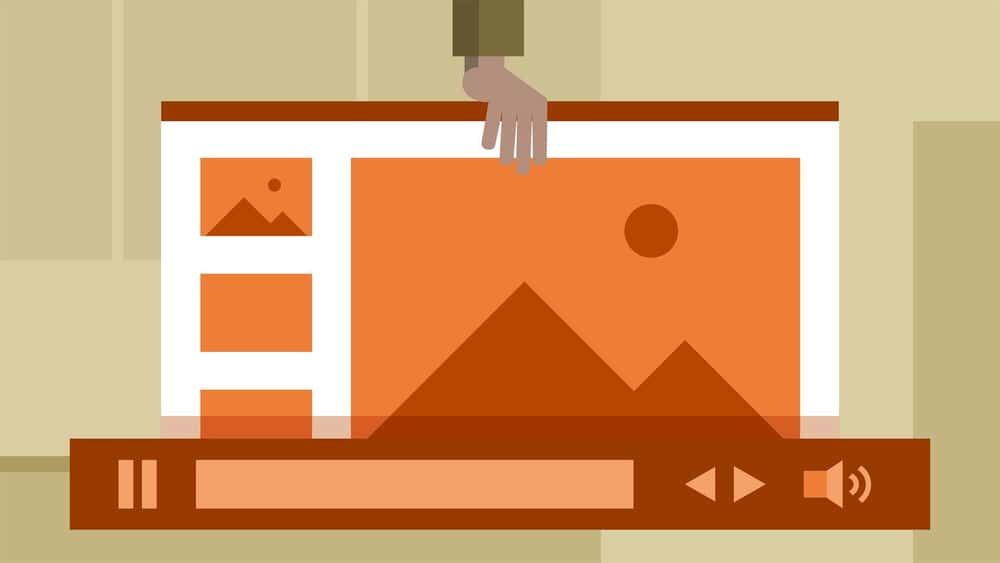





نمایش نظرات